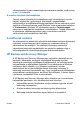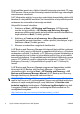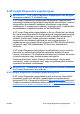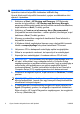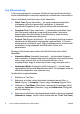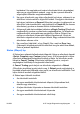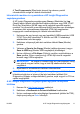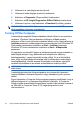Quick Setup and Getting Started Guide
A Test Components (Ellenőrzési elemek) lap alacsony szintű
információkkal szolgál a futtatott ellenőrzésről.
Információk mentése és nyomtatása a HP Insight Diagnostics
segédprogramban
A HP Insight Diagnostics segédprogram Survey (Áttekintés) és Log
(Napló) lapján látható információkat hajlékonylemezre vagy USB 2.0 HP
Drive Key készülékre (64 MB vagy annál nagyobb kapacitás esetén)
mentheti. Az információk merevlemezre történő mentése nem lehetséges.
A rendszer által automatikusan elkészített HTML-fájl megjelenése
megegyezik a szoftverképernyőn látható információkéval.
1. Helyezzen be egy lemezt vagy egy legalább 64 MB kapacitású USB
2.0 HP Drive Key készüléket. A szoftver az USB 1.0 szabványú
adattárolókat nem támogatja.
2. Kattintson a képernyő jobb alsó sarkában látható Save (Mentés)
gombra.
3. Válassza a Save to the floppy (Mentés hajlékonylemezre) vagy a
Save to USB key (Mentés USB-meghajtóra) lehetőséget.
4. Írja be a fájlnevet a File Name (Fájlnév) mezőbe, majd kattintson a
Save gombra. Ekkor a szoftver egy HTML-fájlt ment a megadott
lemezre vagy USB-meghajtóra.
MEGJEGYZÉS:
Ne vegye ki a lemezt vagy az USB-meghajtót, amíg
nem jelenik meg az üzenet, hogy a html-fájl adathordozóra írása
megtörtént.
5. Nyomtassa ki az adattárolón található információkat.
MEGJEGYZÉS:
A HP Insight Diagnostics segédprogramból történő
kilépéshez kattintson a képernyő bal alsó sarkában található Exit
Diagnostics (Kilépés a diagnosztikából) gombra, majd vegye ki a CD-t az
optikai meghajtóból.
A HP Insight Diagnostics segédprogram legújabb verziójának
letöltése
1. Keresse fel a http://www.hp.com webhelyet.
2. Kattintson a Szoftverek és Driverek letöltése hivatkozásra.
3. Írja be a szövegmezőbe számítógépe típusszámát (például dc7700),
majd nyomja meg az Enter billentyűt.
HUWW
A HP Insight Diagnostics segédprogram
11